WhatsApp, como plataforma de mensajería popular, desempeña un papel vital tanto en las comunicaciones diarias como en la correspondencia comercial. Limitados por la intercambiabilidad del sistema, los teléfonos iOS y Android tienen dificultades para transferir mensajes, archivos, pegatinas y más importantes de WhatsApp. Para resolver este problema, UnicTool ChatMover Transfiere y sincroniza sin problemas todos los datos necesarios de WhatsApp en Android y iPhone. Su función es obvia. Pero ¿qué hay de su seguridad y eficacia? En esta revisión, estamos a punto de revelar todas sus características, si es seguro de usar y su tasa de éxito durante la transferencia de WhatsApp.
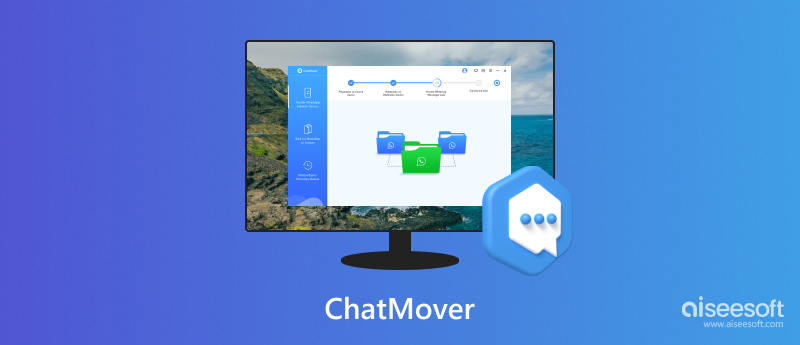
Para ofrecer la mejor calidad y una revisión honesta, probamos ChatMover desde los siguientes aspectos:
Velocidad: El tiempo que lleva hacer una copia de seguridad de 1000 chats de WhatsApp desde el iPhone a la PC. Porcentajes de CPU y memoria que ChatMover ocupa durante la transferencia.
Sistemas operativos soportados: La plataforma y las versiones del sistema operativo con las que ChatMover es compatible.
Funcionalidades Además de las especificaciones básicas, examinamos lo que ofrece ChatMover en la versión de prueba gratuita y las limitaciones de la versión de prueba gratuita.
Gestión de datos de WhatsApp: Prestamos especial atención a la integridad del archivo después de la transferencia. ¿El sello de datos se convertirá en un desastre? ¿Se dañarán los archivos? Todas esas cosas son las que nos importan.
Además de los factores principales anteriores que consideramos al revisar UnicTool ChatMover, también exploramos otros aspectos, que puede encontrar en la revisión a continuación. Después de leer esta reseña, podrá obtener una imagen completa de ChatMover antes de comprarlo. Le ayudará a decidir mejor si esta herramienta se adapta a sus necesidades.
ChatMover, como herramienta de transferencia de datos de WhatsApp, admite la transferencia de archivos, fotos, chats y otros datos de Android a iPhone, o viceversa. Mientras tanto, admite copias de seguridad y restauración de WhatsApp desde y hacia su PC. Para aquellos que no quieran suscribirse a las funciones de sincronización automática de los servicios en la nube, esto es una salvación. Además, si ya has hecho una copia de seguridad de tus mensajes antiguos de WhatsApp en Google Drive, también puedes restaurar esa copia de seguridad en iPhone/Android a través de ChatMover. Sin embargo, si su Mac ejecuta OS 10.9 - 10.13, esta función no funcionará para usted.
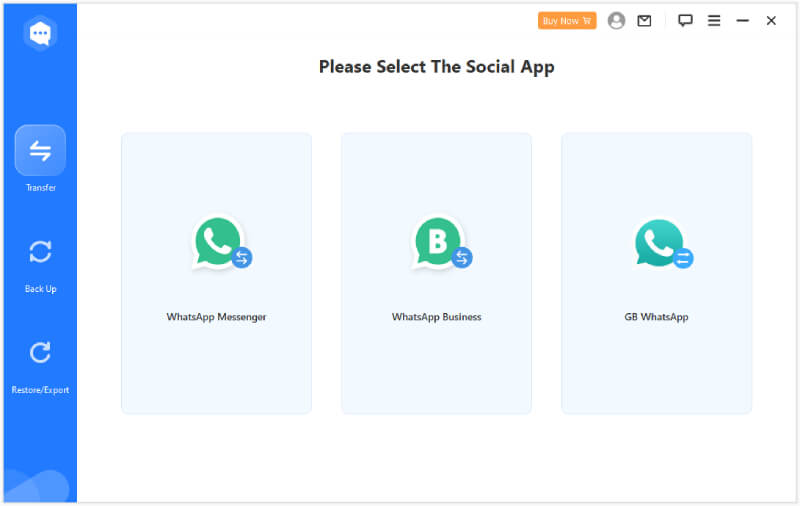
Puede descargar ChatMover en Windows 7/8/10/11 y Mac OS X 10.9 o superior. Según las especificaciones técnicas oficiales de UnicTool, ChatMover no es compatible con macOS Sonoma. Aunque no incluye Windows 11 en su lista de sistemas operativos compatibles, el programa funciona bien en mi Windows 11 Pro. (Mi PC funciona con Windows 11 22635.3570 y posee una CPU Intel(R) Core (TM) i5-10400 a 2.90 GHz y 2.90 GHz).
Además, ChatMover es compatible con todos los dispositivos Android que funcionan con Android 5.0 o posterior. Para los usuarios de iPhone, si su dispositivo ejecuta iOS 9.3.5 o posterior, pueden usar ChatMover para hacer una copia de seguridad de sus datos de WhatsApp.
Como puede ver en la captura de pantalla a continuación, ChatMover tiene una interfaz realmente limpia, por lo que no se distraerá con información adicional ni anuncios emergentes. Cualquiera puede completar la transferencia simplificando el proceso de elegir la aplicación que desea transferir y conectar su dispositivo a la PC mientras sigue las instrucciones en pantalla. Creo que su facilidad es 10/10.
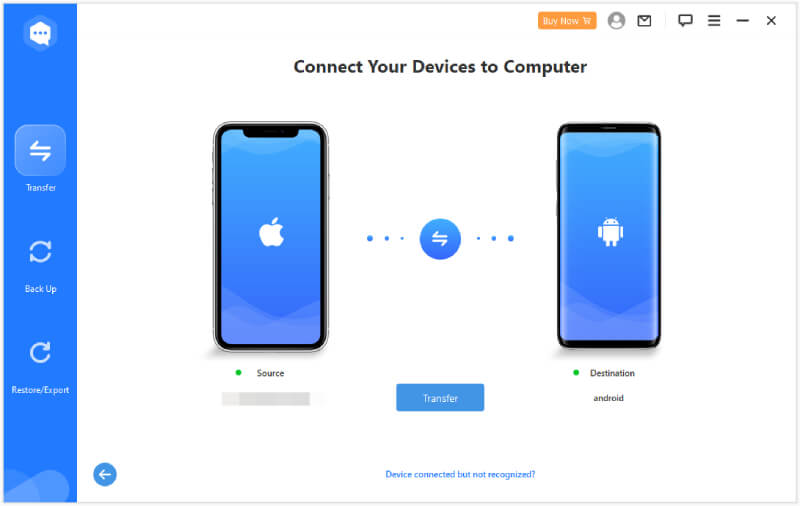
Para la transferencia de datos, ChatMover admite WhatsApp, WhatsApp Business y GB WhatsApp. Una vez que ingresa a la interfaz principal, debe elegir uno de ellos como su fuente de datos, luego conectar sus dispositivos de origen y de destino y estará listo para transferir. ChatMover reconoció fácilmente nuestros dispositivos de prueba, el iPhone 8 y el Samsung Galaxy S20 5G.
Durante el proceso de transferencia, si te estás conectando a un dispositivo Android, ChatMover instalará una versión modificada de WhatsApp para obtener tus datos. Además, si su dispositivo de destino ya tiene un historial de WhatsApp, el transferido lo reemplazará y lo sobrescribirá.
Lamentablemente, no puedes ver tus archivos de WhatsApp en ChatMover; Todo el proceso de transferencia es directo y aislado.
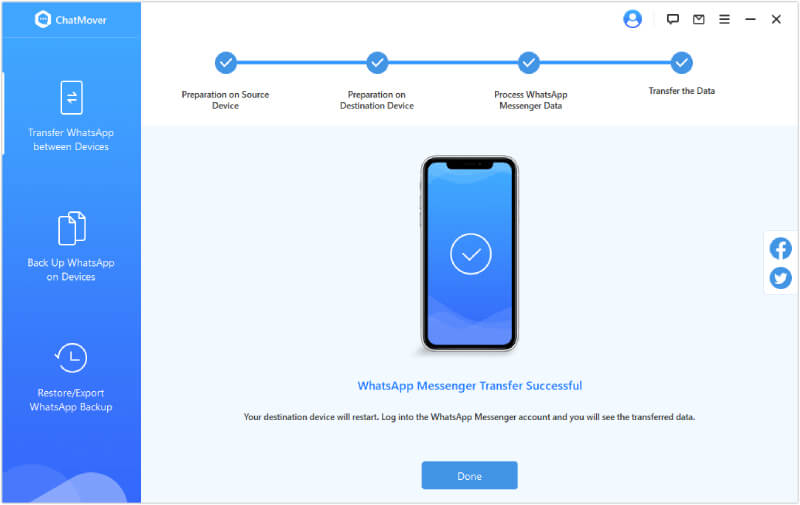
La velocidad de copia de seguridad de UnicTool ChatMover es rápida, pero su tasa de éxito se puede mejorar. Al igual que su función de transferencia, no puede elegir ni obtener una vista previa de archivos específicos para realizar una copia de seguridad durante el proceso. Si su computadora está conectada a varios dispositivos, puede seleccionar uno para realizar la copia de seguridad a la vez.
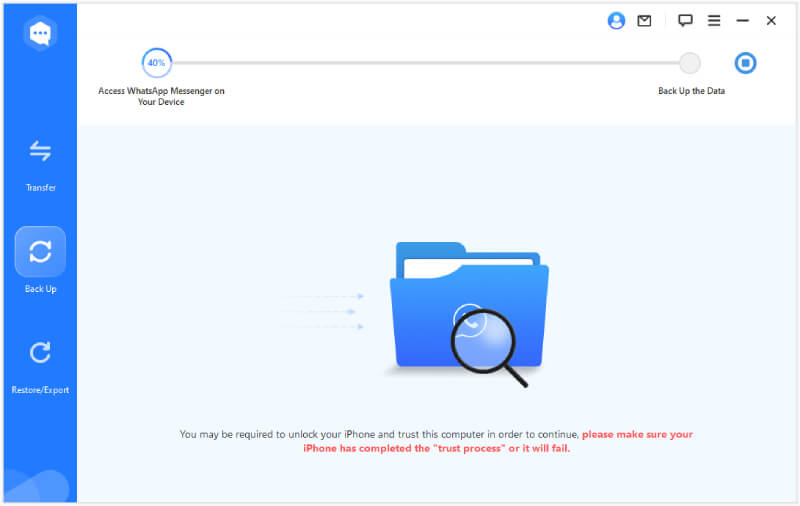
La función de exportación del programa es una sorpresa, ya que admite varios formatos de archivos de exportación. Puede optar por exportar su historial de chat de WhatsApp a archivos HTML, PDF, XLS y CSV. También permite exportar hasta 40 mensajes desde WhatsApp a la vez. Puedes ver la exportación. Sin embargo, no puede obtener una vista previa del archivo de exportación dentro de ChatMover, lo que lo hace menos conveniente.
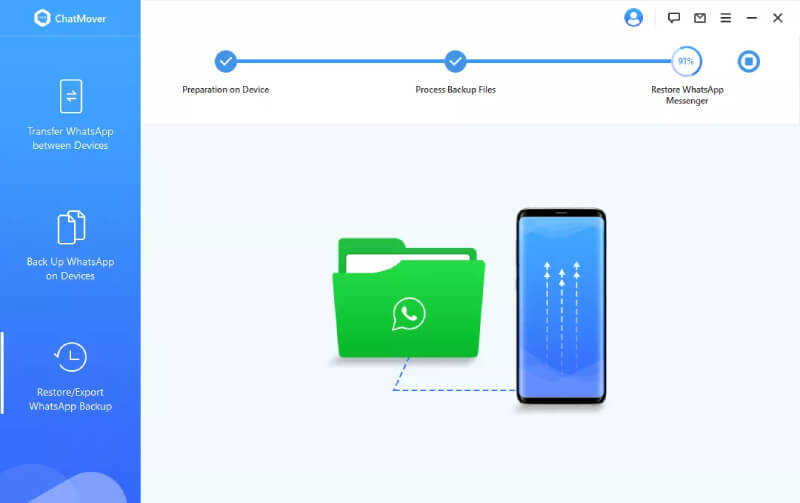
El proceso de descarga es fluido, pero la instalación se detiene repentinamente al 90% para siempre. Se necesita mucho tiempo para completar la instalación y seguir adelante.
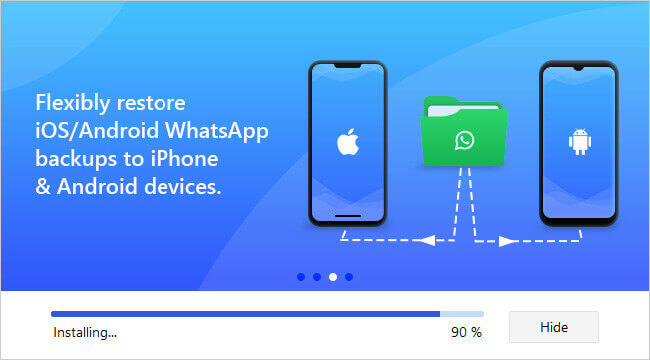
Mientras probábamos la función de restauración, intentamos varias veces conectarnos a Google Drive a través de la opción de inicio de sesión en la nube, pero falló repetidamente. Si ha activado la verificación en dos pasos para iniciar sesión en Google, esto puede resultar problemático.
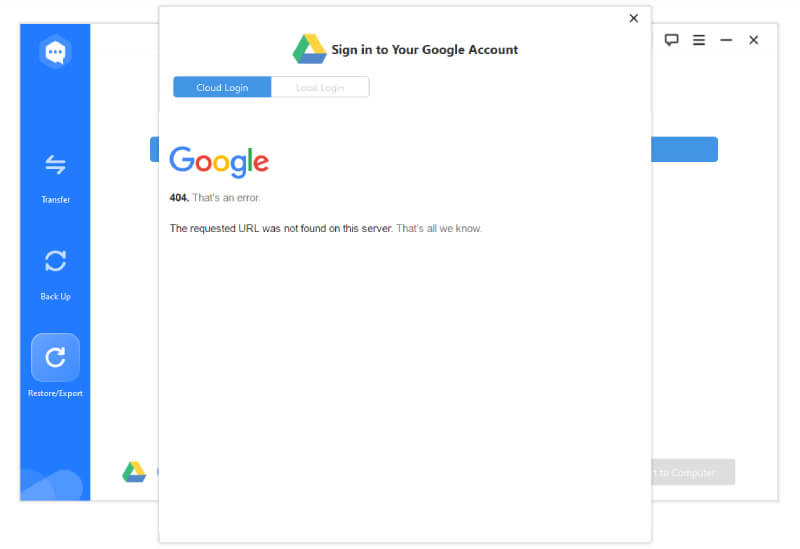
ChatMover no es gratuito, pero ofrece una prueba gratuita que le permite realizar una copia de seguridad de los chats de WhatsApp desde dispositivos iOS. Para obtener acceso completo a funciones como transferencia y restauración, deberá suscribirse. El precio inicial es de $25.95 por mes, con tres planes diferentes disponibles, todos los cuales pueden conectar hasta 5 dispositivos.
En comparación, el precio de ChatMover es más alto que el de algunas alternativas. Por ejemplo, Aiseesoft WhatsSync cuesta sólo $14.95 por mes, mientras que MobileTrans es $ 29.99 por año.
ChatMover es una opción segura para transferir sus chats de WhatsApp. En nuestras pruebas, no vimos ninguna ventana emergente sospechosa ni instalaciones empaquetadas no deseadas. Todo el proceso de transferencia y copia de seguridad también es sencillo y no se observa ninguna posible fuga de datos.
Clasificación general: 3.5 ( 3.5 / 5 )
En general, ChatMover tiene una funcionalidad completa, lo que le permite transferir, realizar copias de seguridad y restaurar mensajes y archivos de diferentes tipos de mensajería de WhatsApp. Sin embargo, la conexión no es lo suficientemente satisfactoria. No hay conexión inalámbrica y no puede obtener una vista previa de ninguno de sus archivos durante la transferencia. Teniendo en cuenta su precio, esperaría que tuviera una función de vista previa. Sin embargo, no es así.
También tengo problemas para conectarme a Google Drive al intentar importar una copia de seguridad desde él. ChatMover muestra constantemente un error 404 al utilizar el inicio de sesión en la nube.
Dado que ChatMover tiene una funcionalidad muy limitada en la prueba gratuita y su precio inicial es un poco alto, echemos un vistazo a la alternativa más económica. Aiseesoft WhatsSync. Como alternativa más asequible, WhatsSync no reduce su potencia y ofrece todas las funciones de transferencia y copia de seguridad que podría esperar. Puede sincronizar los datos de WhatsApp entre dispositivos, desde Android a iOS o de iOS a Android. Además, hacer una copia de seguridad de sus archivos o mensajes de WhatsApp en una PC tampoco es difícil en WhatsSync. Una vez que haya creado una copia de seguridad, le resultará más fácil restaurar esta copia de seguridad anterior en un teléfono nuevo en el futuro.

109,548 Descargas
100% Seguro. Sin anuncios.
¿Cómo transferir WhatsApp de iPhone a Android?
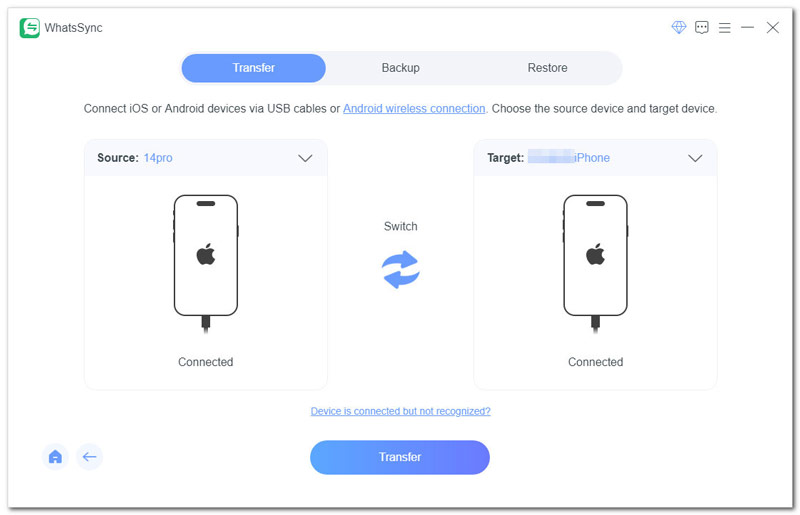
Does ChatMover support iPhone 14 Pro with the latest iOS 18/17?
Sí, lo hace. Aunque la especificación técnica oficial no especifica este tipo de dispositivo, hemos conectado con éxito un iPhone 14 Pro a una PC y ChatMover puede reconocer el dispositivo. Simplemente conecte su dispositivo a su PC a través de un USB y luego podrá transferir WhatsApp de iPhone a Android fácilmente.
¿ChatMover filtrará mis datos?
No, no lo será. La transferencia y la copia de seguridad de los datos son seguras y no se filtrarán a terceros.
¿ChatMover es compatible con WhatsApp Business?
Sí, lo hace. Una vez que haya iniciado el programa, verá tres opciones: WhatsApp, GB WhatsApp y WhatsApp Business.
Conclusión
Todas las características principales de ChatMover Se han explicado cuidadosamente en esta revisión honesta. A medida que exploramos las funcionalidades clave de esta herramienta de transferencia, ahora debe tener una comprensión integral de lo que ofrece. No busques más si deseas una herramienta sencilla que pueda satisfacer tus necesidades básicas de transferencia de WhatsApp. UnicTool ChatMover ciertamente puede hacer eso. Si el precio es su única preocupación, pruebe Aiseesoft WhatsSync, ya que también ofrece servicios confiables de transferencia, copia de seguridad y restauración a un precio más bajo.

Una herramienta eficiente de transferencia de WhatsApp que realiza copias de seguridad y sincroniza rápidamente todos los chats, videos/audios, archivos, stickers y más de WhatsApp en dispositivos iOS/Android y servicios en la nube en línea.
100% Seguro. Sin anuncios.